Nouvelles fonctionnalités de AutoFEM Analysis 3.1
Prise en charge d'AutoCAD 2019 et de ShipConstructor 2019
AutoFEM Analysis 3.1 prend en charge le fonctionnement avec les versions 2010, 2012-2019 et ShipConstructor 2019 d'AutoCAD x64.
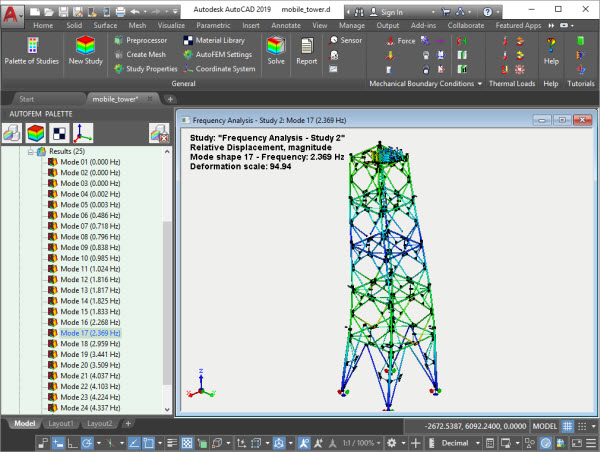 AutoFEM 3.1 prend en charge AutoCAD 2019 et ShipConstructor 2019
AutoFEM 3.1 prend en charge AutoCAD 2019 et ShipConstructor 2019
Amélioration du dialogue de configuration des résultats
Comme vous le savez, dans AutoFEM 3.x, l'utilisateur doit configurer la liste des résultats calculés et stockés avant de commencer le calcul. Dans la version 3.1, ce dialogue est modifié et vous permet de sélectionner simultanément le résultat calculé et de déterminer sa visibilité dans la Palette AutoFEM. L'estimation du volume des résultats enregistrés et l'ajustement des résultats par défaut sont également améliorés.
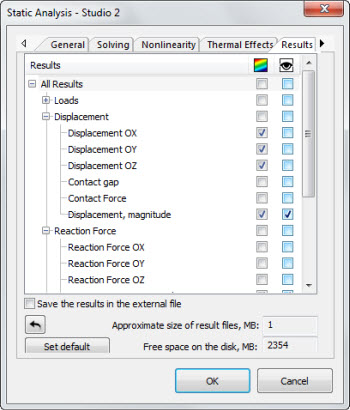
Nouveau dialogue d'ajustement des résultats
Graphique des extrémités pour l'analyse dynamique
Il existe une nouvelle possibilité de générer un graphique des extrêmes de résultats multiples. Utile pour les études dynamiques comprenant des oscillations de force. Cette fonctionnalité permet à n'importe qui de trouver automatiquement la valeur maximale d'un résultat à chaque fois valeurs.Suivant, vous pouvez ouvrir le résultat à cette étape de temps ou de fréquence et l'examiner plus en détail.
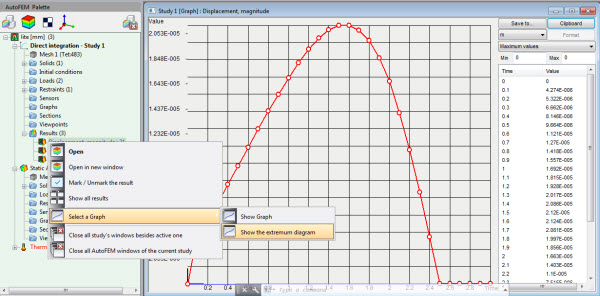
Graphique des extrêmes dans l'analyse AutoFEM 3.1
Dialogue amélioré "Etat déformé"
Dans la gestion du temps et de la gestion des états déformés, l'option de mise à jour automatique des étiquettes extrémum dans la fenêtre Postprocesseur est ajoutée.
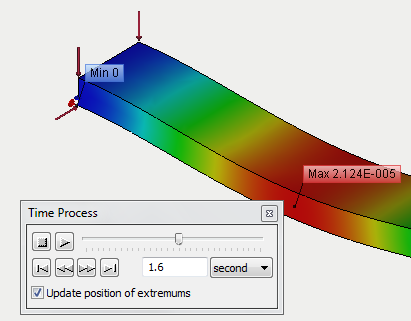 Mise à jour des extremums dans la fenêtre Postprocesseur
Mise à jour des extremums dans la fenêtre Postprocesseur
Beaucoup d'autres améliorations du logiciel ont été implémentées.
Il est recommandé de mettre à jour votre installation du logiciel vers la version actuelle d'AutoFEM Analysis 3.1.
Nouvelles Fonctionnalités d'AutoFEM Analysis 3.0
Support d'AutoCAD 2018
AutoFEM 3.0 est compatible avec AutoCAD 2018. À partir de la version 3.0, AutoFEM Analysis est fourni seulement en version x64 : il est nécessaire désormais d'utiliser AutoCAD x64 pour le fonctionnement du système. À cet égard, les versions AutoCAD 2007 à 2009 ne sont plus supportées, parce que fournies essentiellement dans la version 32 bits. AutoFEM Analysis 3.x fonctionne donc avec AutoCAD x64 versions 2010, 2012-2018.
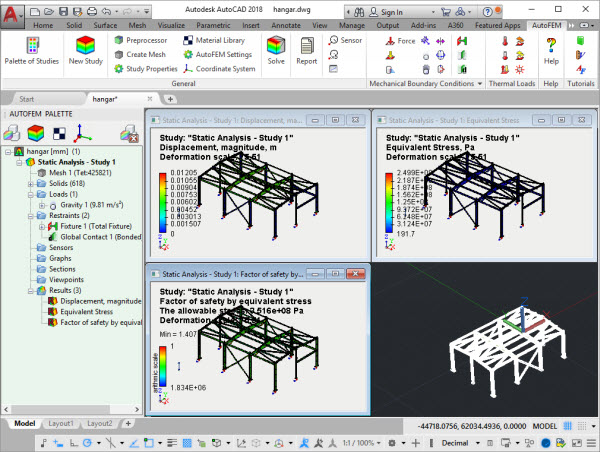
AutFEM 3.0 fonctionne avec AutoCAD 2018
Support de ShipConstructor 2018
AutoFEM 3.0 supporte l'intégration avec ShipConstructor 2015R1 à 2018R2. Dans une boîte de dialogue d'intégration il est maintenant possible de sélectionner une bibliothèque de matériaux AutoFEM depuis laquelle le système recevra les propriétés physiques des matériaux.

Il est maintenant possible de sélectionner une bibliothèque de matériaux pour le fonctionnement avec ShipConstructor
Nouveau lanceur AutoFEM Launcher
AutoFEM 3.0 Launcher permet, depuis l'interface unique, de lancer le système, configurer les paramètres de langue et paramètres de licence nécessaires, accéder aux fichiers et documents d'accompagnement tels que aide, tutoriels et exemples de vérification.
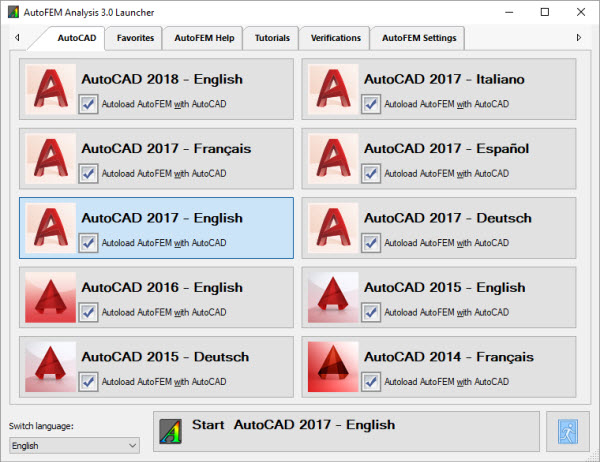
Nouveau lanceur AutoFEM
Nouvelles possibilités arithmétiques
Les possibilités arithmétiques du système sont considérablement étendues dans la 3ème version d'AutoFEM Analysis. À savoir, un nouveau type d'étude a été ajouté – l'analyse dynamique. L'analyse dynamique permet de simuler le comportement du système dans un environnement variable dans le temps (forces, déplacements) et étend considérablement la plage d'application du système.
Nouveau type d'étude – "L'analyse dynamique"
Trois variantes de la solution des études dynamiques sont proposées. Elles se distinguent par leur méthode de création et de résolution des études. L'analyse dynamique permet de simuler le comportement de la structure (y compris mobile) sous l'action de forces variables dans le temps, et de bases mouvantes (fixations). La résolution des études dynamiques est effectuée successivement dans une tranche temporelle définie, pour un pas temporel spécifié, i.e. il en résulte un "instantané" de l'état du système à chaque pas temporel. Ainsi, le volume de résultats obtenus peut être très grand. Trois variantes d'études de l'analyse dynamique sont disponibles dans AutoFEM Analysis.
Dynamique – Intégration directe
Dans ce type d’étude dynamique, un ensemble complet d'équations algébriques, comparable avec une étude similaire de résistance statique en termes de complexité, est résolu pour chaque pas temporel. Le point fort de cette méthode est sa précision, et la possibilité de son utilisation dans des problèmes non linéaires. Cependant, l'utilisation de la méthode pour des tranches temporelles longues peut être difficile car les dépenses de temps peuvent être déraisonnablement importantes.
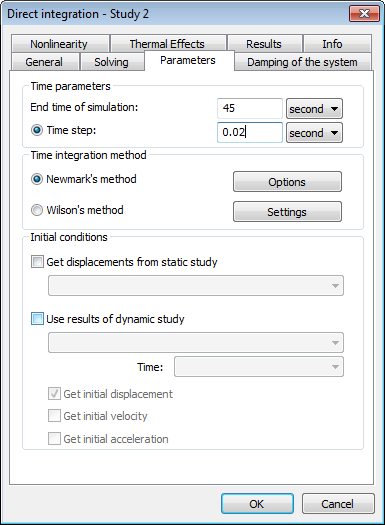
La boîte de dialogue des paramètres du solveur de l'analyse dynamique
Dynamique - Superposition des modes (Dynamique linéaire)
Ce type d'étude demande la disponibilité d’une étude calculée d'analyse de fréquence. La solution d'étude dynamique se présente dans une méthode de superposition de mode, comme une combinaison (somme) de formes d'oscillations préalablement calculées. Ce type d'étude requiert la solution préalable de l'analyse de fréquence afin de déterminer les modes propres du système, ce qui peut être assez coûteux en termes de computation. Cependant, si les fréquences et modes propres sont connus, la résolution de l'étude dynamique sera très rapide et effective du point de vue des ressources de calcul. C'est pourquoi on peut recommander cette méthode pour la simulation des processus relativement longs avec un grand nombre de pas temporels.
Dynamique – Fréquence et Superposition des modes
La méthode de superposition modale est intégrée à la résolution de l'étude fréquentielle. L'étude peut être créée sans aucune étude fréquentielle, puisque celle-ci sera résolue automatiquement avant le lancement de la résolution de l'étude dynamique.
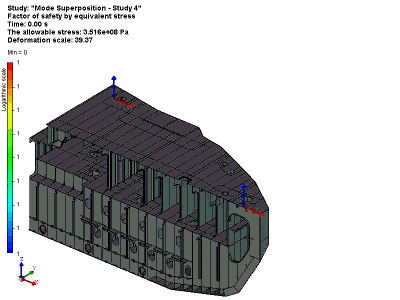
Lifting and transporting operation of a vessel unit
À la suite de la résolution des études dynamiques on obtient une image complète du comportement du système – déplacement, vitesse, contrainte dans le système à tout moment dans une tranche temporelle définie.
Considération des dépendances thermiques des propriétés des matériaux dans les études mécaniques
Dans les études mécaniques il est maintenant possible de prendre en considération l'impact des températures sur des propriétés du matériau de construction. Cela permet d'apprécier avec plus d'exactitude la solidité et le comportement de la construction exploitée dans un champ thermique irrégulier.
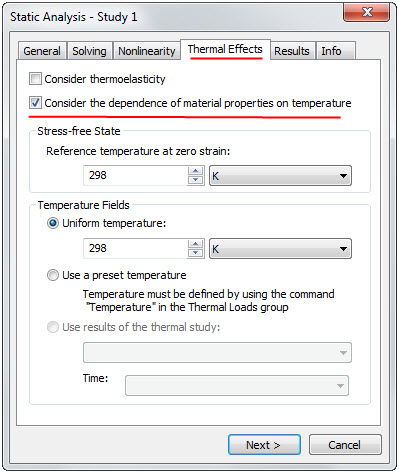
Le mode de la considération des dépendances des propriétés des matériaux
de la température pendant le calcul est activé sur l'onglet Thermal Effects
Améliorations dans le module d'analyse thermique
Transfert de chaleur par rayonnement avec rétroréflexions
Les algorithmes de calcul du transfert de chaleur par rayonnement sont améliorés, en particulier il est maintenant possible de prendre en considération des rétroréflexions réciproques entre les solides lors du transfert de chaleur.
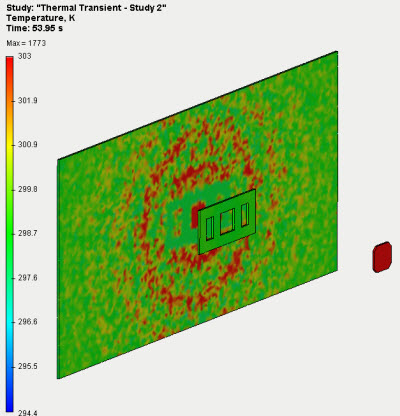
Le transfert de chaleur par rayonnement avec rétroréflexions
Considération des dépendances des matériaux et des conditions limites des températures
Il est maintenant possible de prendre en considération l'impact des températures sur les conditions limites thermiques (études thermiques non linéaires). Les dépendances thermiques sont définies sous la forme de graphiques dans les boîtes de dialogue des conditions limites.
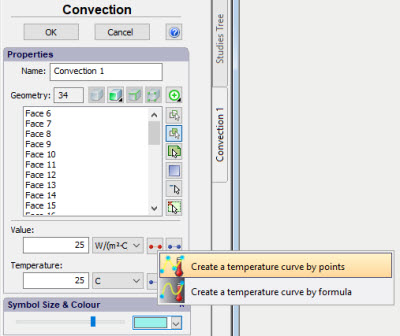
non linéaires dans les études de l'analyse thermique
Nouveau mode du calcul "Avant équilibrage thermique"
Il est maintenant possible de lancer l'analyse thermique temporelle avec le temps final indéfini. Ce calcul est fait avant la fixation des températures (jusqu’à ce qu'elles cessent de changer), et permet de déterminer le temps à équilibrage thermique, tel qu’utilisé pour la résolution des études de transfert de chaleur par rayonnement avec rétroréflexions.
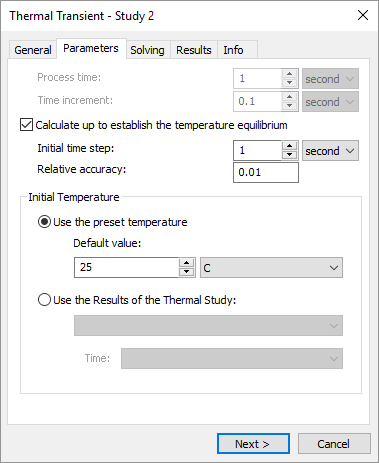
Les paramètres du processus thermique non stationnaire
Changement de la boîte de dialogue "Ensemble d’objets pour analyse par éléments finis"
Un bouton spécial dans la rubrique "Measurement units of length" permet de changer la dimension du modèle sans reconfigurer l'ensemble des éléments.
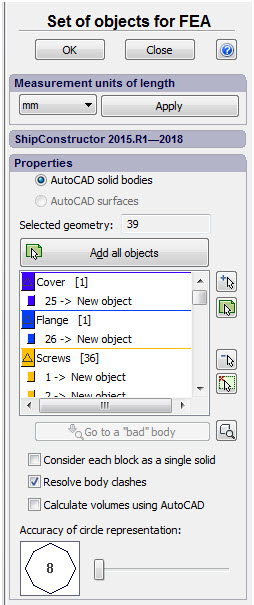
La boîte de dialogue renouvelée de la commande "Ensemble d’objets pour AEF"
Changement du fonctionnement de la commande "Nouvelle étude"
En raison de l'augmentation de types des études supportées par le système, la commande New Study offre une boîte de dialogue complémentaire pour sélectionner le type d'étude (study). Les études disponibles sont reparties en trois groupes : Stationary, Dynamic et Thermal studies. Après l'appel de la commande, l'utilisateur doit sélectionner le type d'étude désiré, après quoi une boîte de dialogue appropriée s'ouvrira pour ajouter des éléments dans l'étude et prérégler d'autres paramètres.

La nouvelle boîte de dialogue de la sélection du type de l'étude
Nouvelles possibilités du sélecteur. Nouveaux outils de sélection
Dans toutes les commandes qui utilisent la sélection de la géométrie, y compris dans la commande New Study, il est maintenant possible de sélectionner des objets par le cadre dans la fenêtre du Préprocesseur. Deux types de cadres sont disponibles – de forme arbitraire et rectangulaire.
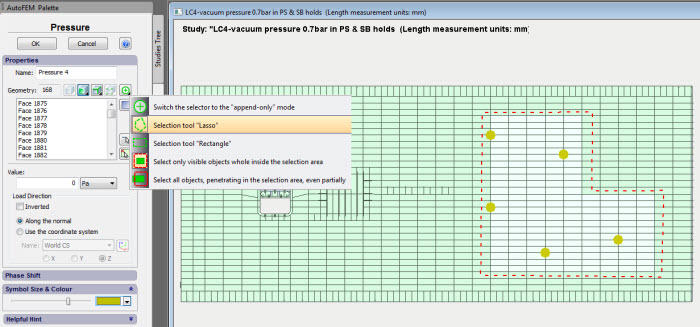
La sélection du domaine de l'application de la charge par le cadre type "Lasso"
Commande améliorée de la copie des études
Il est maintenant possible de prédéterminer, lors de la copie, le nom de la copie créée à partir de l'étude d'origine et de reproduire l'étude avec les résultats, le cas échéant. De plus, les noms des conditions limites de l'étude d'origine sont sauvegardés dans la copie.
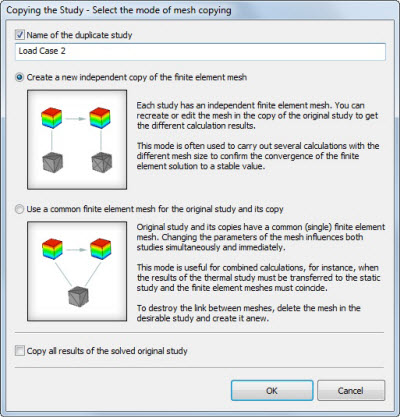
Changement du fonctionnement de la commande "Résoudre"
L'ordre général du lancement du calcul a légèrement changé. Après le réglage des options principales du calcul, une boîte de dialogue complémentaire apparaît dans laquelle l'utilisateur est invité à cocher les résultats qui doivent être sauvegardés. Le système affiche aussi le volume approximatif des résultats sauvegardés (en MB) et l'espace libre disponible sur le disque. Cette boîte de dialogue est surtout utile dans les études dynamiques pour lesquelles un grande volume de données peut être généré.
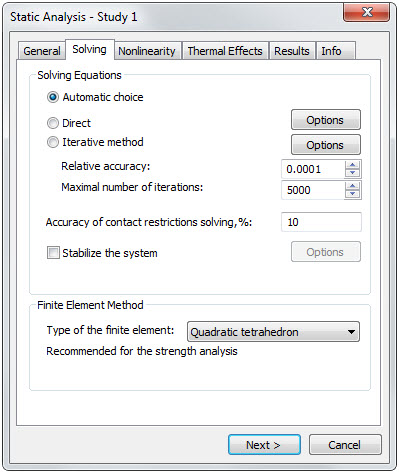
Première étape - Paramètres du solveur statique
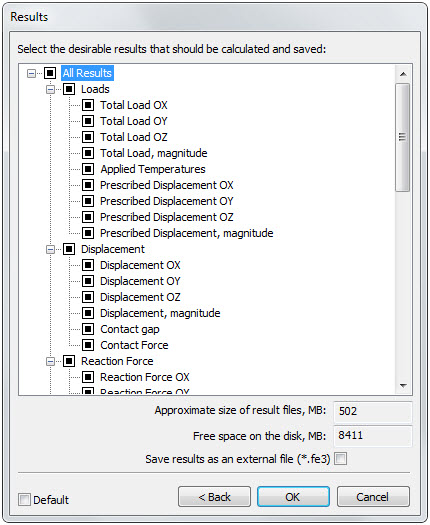
Deuxième étape - La boîte de dialogue des paramètres des résultats sauvegardés (à droite)
Améliorations des études sur la base des modèles surfaciques (le calcul des coques et des plaques)
La boîte de dialogue de la création des études a été bien améliorée pour le calcul au moyen des éléments finis de plaque.
Rotation de la normale à la surface
Une commande spéciale pour la rotation de la normale pour le groupe de facettes sélectionné a été ajoutée dans la boîte de dialogue de l'étude de plaque
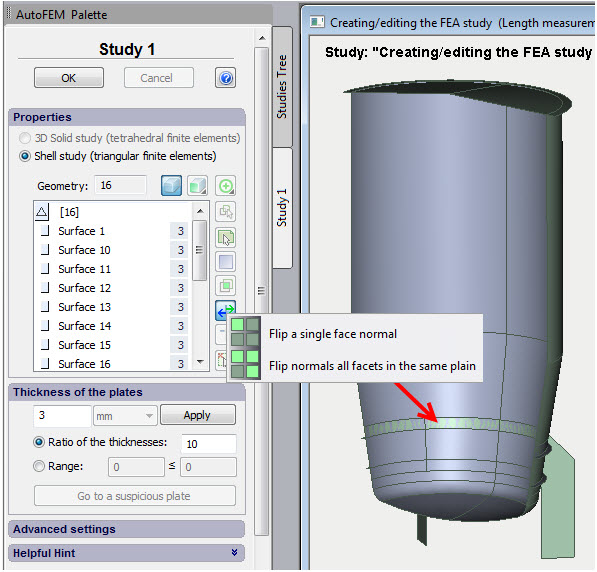
La commande de la rotation des normales dans la boîte de dialogue de la création de l'étude de plaque
Nombre de résultats disponibles pour l'analyse a été augmenté.
Pour les études de coque , le nombre de résultats du calcul a été augmenté.
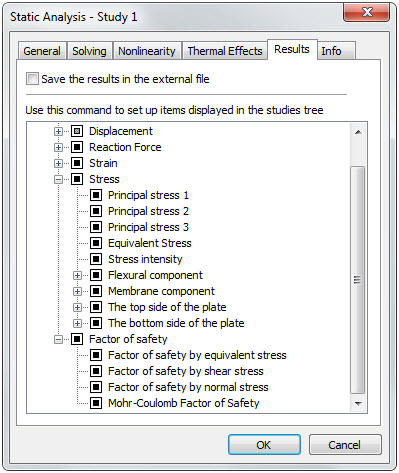
Les résultats disponibles pour les études de plaque
Bibliothèque de matériaux
La fonctionnalité de la bibliothèque de matériaux a été considérablement étendue.
Graphiques des dépendances thermiques des propriétés des matériaux
On sait que les propriétés des matériaux dépendent de la température. L'utilisateur peut maintenant prédéterminer pour tout paramètre du matériau le graphique représentant la dépendance de ce paramètre à la température. Par conséquent, le système prend en considération cette dépendance lors du calcul.
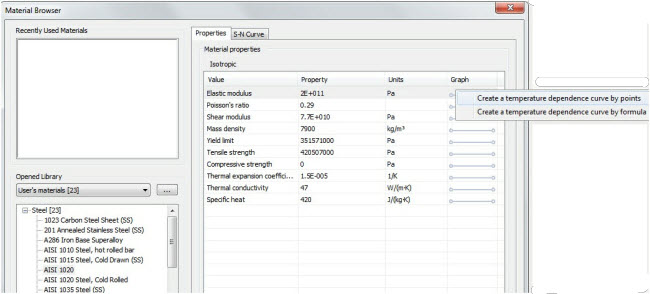
La courbe thermique peut être créée pour chaque paramètre du matériau
Exportation-importation des matériaux
Il est maintenant possible d’exporter des matériaux vers un fichier externe au format *.csv ainsi que d'importer des données provenant du même format. Cela permet de faciliter considérablement le complément de la bibliothèque avec des nouvelles données concernant les matériaux. L'utilisateur peut préparer un tableau des propriétes de matériaux dans un tableur (MS Excel, LibreOffice Calc, etc.) et puis les importer dans une bibliothèque AutoFEM.
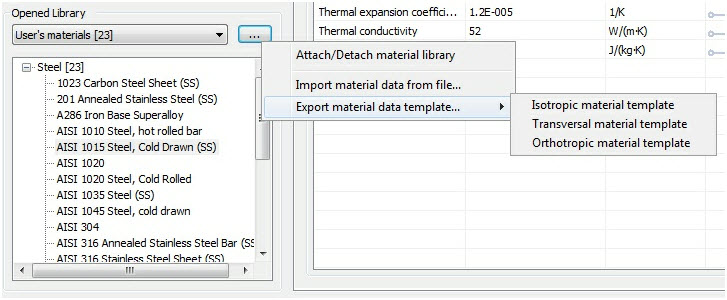
Les commandes de l'exportation-l'importation des matériaux
Augmentation du nombre total de documents dans la bibliothèque
La quantité de matériaux fournis avec le système a considérablement augmenté. Le nombre total de matériaux structurels disponibles dépasse maintenant 1 000.
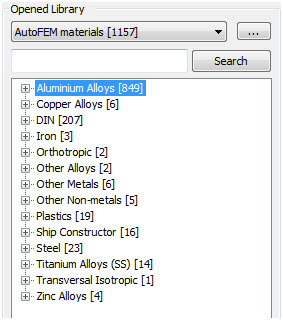
Matériaux disponibles dans la bibliothèque de matériaux
Rechercher des matériaux
Maintenant, il est devenu possible de rechercher un matériau par son nom.
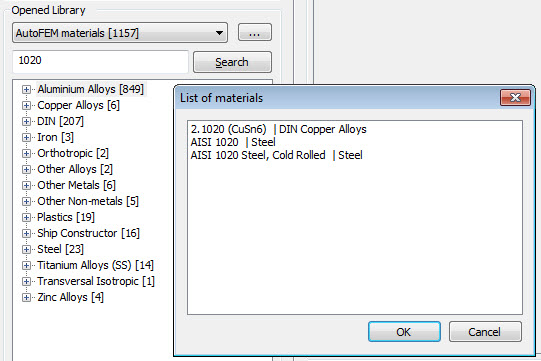
Rechercher du matériel par nom
Éditeur de graphiques
Il est maintenant possible de créer les graphiques d'utilisateur qui peuvent être utilisées pour la prédétermination des dépendances thermiques des propriétés des matériaux ainsi que lors de la prédétermination des conditions limites variables dans le temps ou dépendants des températures.
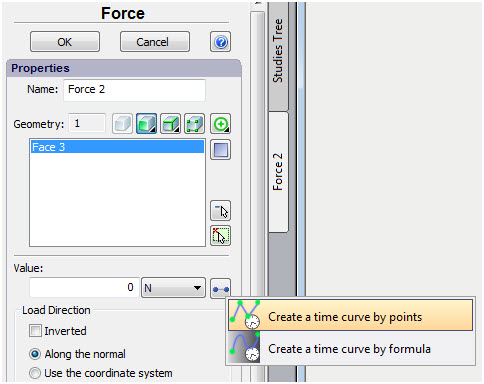
L'appel de la commande de la création de la graphique dans la boîte de dialogue d'une condition limite
L'utilisateur peut créer deux types de graphiques type Y(X):
1) Le graphique défini par les valeurs de la fonction dans les points prédéterminés ("Graphique à points");
2) Le graphique prédéfini par une fonction continue ("Graphique par formule").
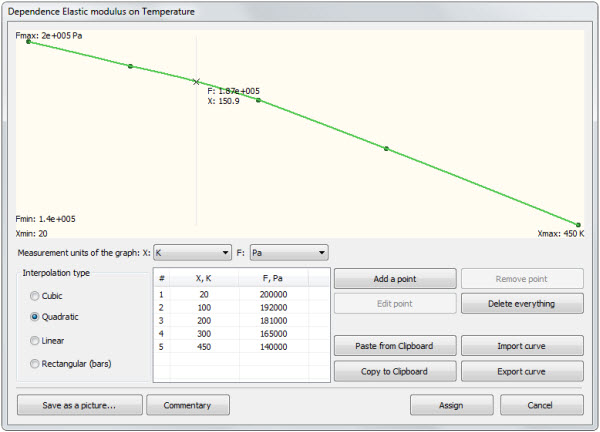
Le graphique à points de la dépendance thermique du module élastique
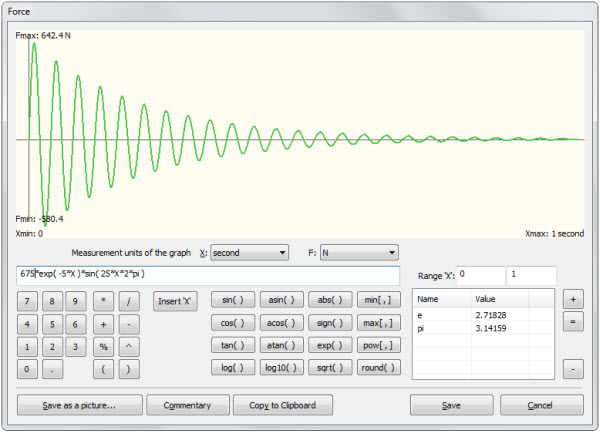
Le graphique de la variation temporelle de la force prédéterminée par une fonction
Les graphiques peuvent être exportés, importés, sauvegardés en tant qu’images, utilisés dans les rapports, etc.
Nouvelles options du générateur de maillage
Générateur de maillages tétraédriques
La stabilité du générateur de maillages tétraédriques lors du travail avec des grands assemblages 3D est considérablement améliorée. Le mode du maillage successif pièce-à-pièce des assemblages est ajouté. Cela permet de générer le maillage tétraédrique de calcul pour des assemblages comprenant plusieurs milliers de pièces.

Le modèle comprenant 1417 pièces dans la fenêtre AutoFEM
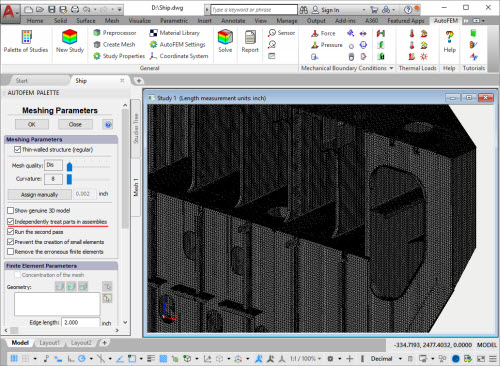
Une nouvelle option du générateur de maillage facilite la construction
des maillages tétraédriques pour des grands assemblages
Générateur de maillages surfaciques
Un générateur de maillages surfaciques triangulaires est ajouté qui est indépendant d'AutoCAD. Ce générateur assure meilleure décomposition de la surface des pièces plates.
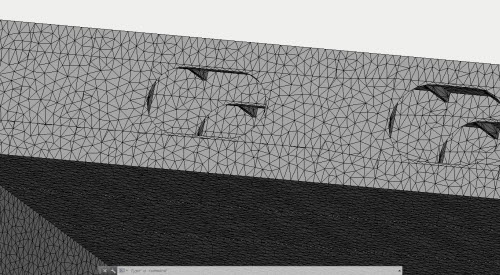
Meilleure génération des maillages triangulaires d'éléments finis
Nouveaux modes de la commande "Diagnostic d'étude"
Des options supplémentaires ont été ajoutées à la commande "Diagnostics of Study".
Affichage des solides sans maillage
Le mode de diagnostic montre une liste de solides sans maillage d'éléments finis et leur quantité totale. Il y a un bouton spécial "Déplacer vers un autre document" qui transfère le modèle 3D dans le nouveau document AutoCAD indépendant où l'utilisateur est capable de scruter la structure et de la corriger.
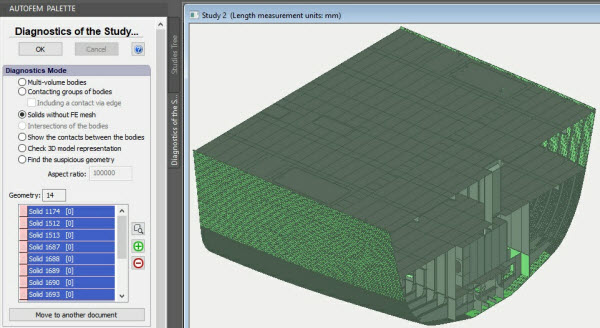
Le système a trouvé 14 solides sans maillage - couleur vert clair marqué
Passer à un autre document
Dans plusieurs modes de diagnostic (tels que "Corps sans contact" et "Solides sans maillage FE"), l'utilisateur peut transférer un modèle 3D dans un autre document .DWG. Le nouveau document comprendra l'ensemble du modèle 3D original, mais chaque objet listé dans la liste de géométrie sera placé sur sa propre couche. Par conséquent, l'utilisateur peut alors contrôler la visibilité des pièces et analyser leur géométrie en fonction des erreurs.
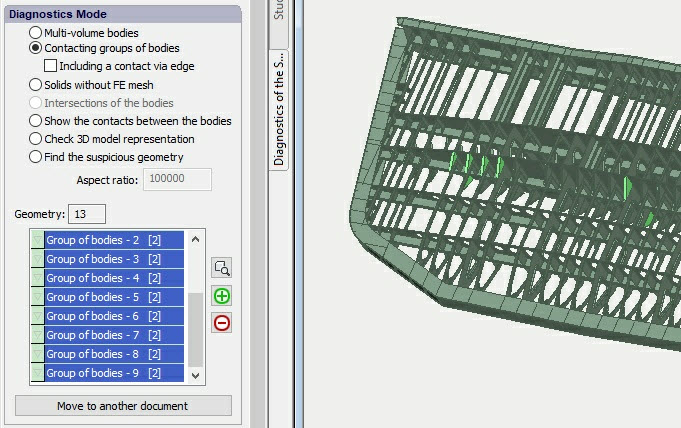
Le bouton "Déplacer vers un autre document" est actif pour certains modes de diagnostic.
Les pièces sans contact sont marquées d'une couleur vert clair.
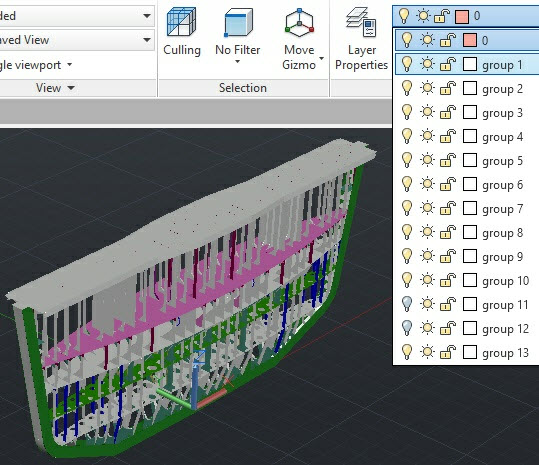
Le système crée des couches pour chaque objet de la liste
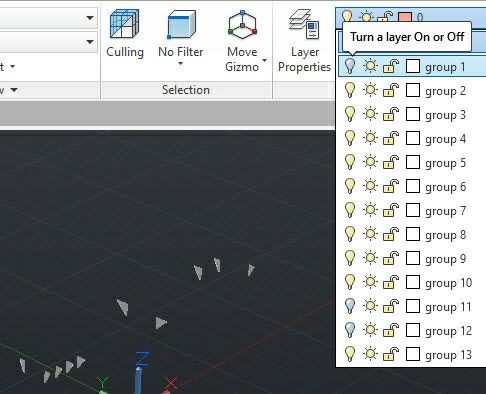
L'utilisateur est capable de cacher certaines parties pour révéler les pièces
Nouvelle commande Gravité
Pour clarté, la définition de la gravité est déplacée de la commande Acceleration, vers une boîte de dialogue distincte. La commande Gravity applique automatiquement la valeur définie d’accélération gravitationnelle à tous les objets sélectionnés pour l'étude, et est affichée dans la fenêtre du Postprocesseur par une icône près du modèle. Une seule gravité peut être définie dans l'étude.
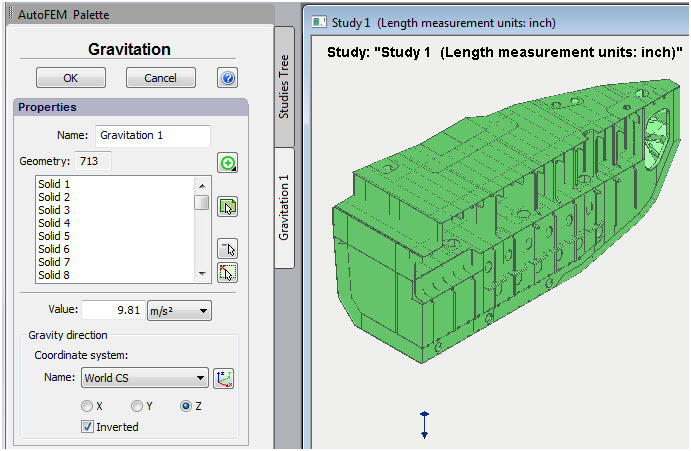
La prédétermination de la gravité est portée dans une commande séparée
Charges à distance
Trois nouvelles commandes sont ajoutées pour la définition de ce qu'on appelle "les charges à distance"
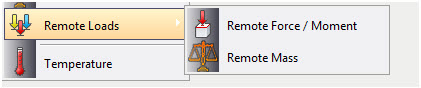
Les charges à distance
Force, moment à distance
La commande permet de définir l'application d’une force sur le modèle par un objet tiers pour lequel il est irrationnel (ou impossible) pour quelque cause que ce soit, d'être inclus directement dans l'étude. Un exemple classique est l'estimation de la résistance du pied du mât de navire à la force du vent. Alors une valeur intégrale (sommaire) de la force du vent et de son centre d’application est définie.
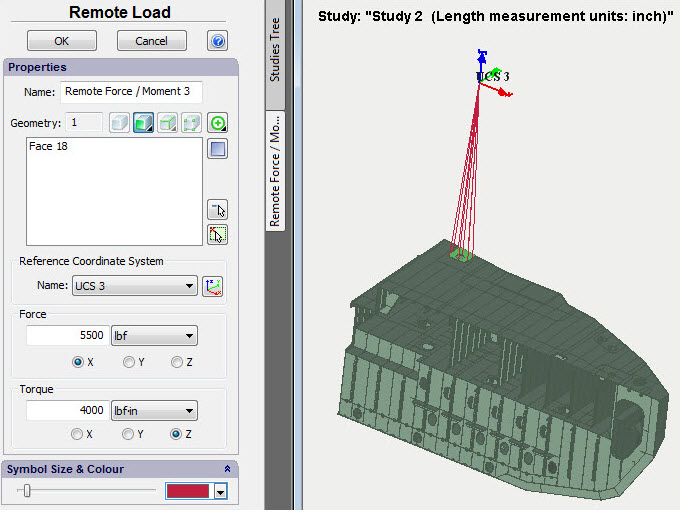
La commande de la prédétermination de la force/du moment à distance
Masse à distance
La commande permet de transmettre dans le système les effets de masse et d'inertie d’un élément du système, sans recourir à sa modélisation par éléments finis. Par exemple, prenons la transmission des effets de masse et d'inertie du moteur électrique sur une structure portante. Il est évident que si un objectif est fixé d'estimer la résistance ou la dynamique de la structure portante, il n'est pas nécessaire, voire impossible, de construire le modèle éléments-finis complet d'un dispositif aussi compliqué qu’un moteur électrique. Dans ce cas-là, dans le but du calcul, il suffit de déterminer la position du centre des masses et les paramètres de masse et d'inertie correspondants du moteur électrique agissant sur la structure portante.
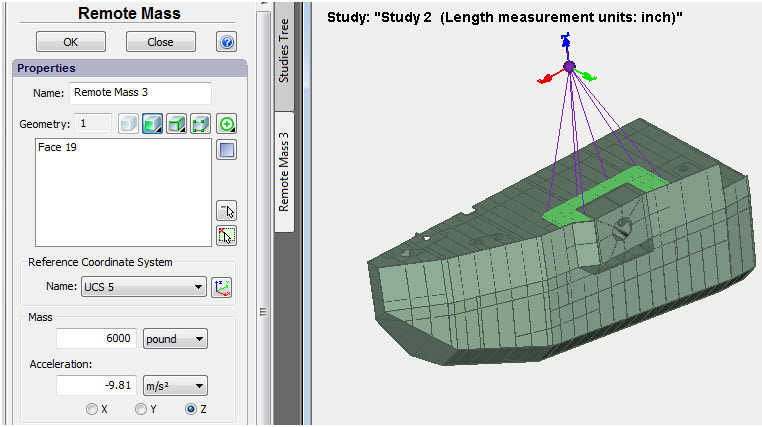
La commande de la prédétermination de la masse à distance
Déplacement à distance
Le déplacement à distance permet de transmettre sur le système l’effet d'un déplacement connu d'un certain élément éloigné de la construction qui est relié au modèle par une liaison absolument rigide.
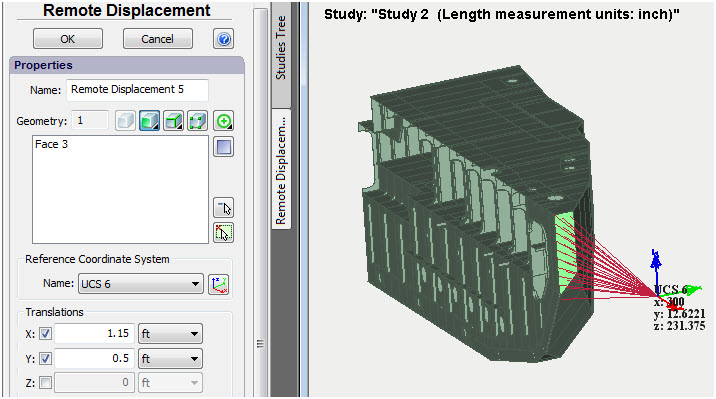
La commande de la définition du déplacement à distance
Nouvelle commande "Mesurer le modèle"
Au cours de l'analyse du modèle, il est souvent nécessaire d'estimer les paramètres de masse et d'inertie du système simulé. La nouvelle commande "Measure the model" permet d'opérer les mesures de base des constructions. La commande a trois modes et permet d'opérer les mesures suivantes:
• Les mesures géométriques – les volumes et le poids des éléments, l'aire de surface, la longueur des bords.
• La distance entre deux points du modèle
• La distance entre le point et la géométrie (bords, facettes)
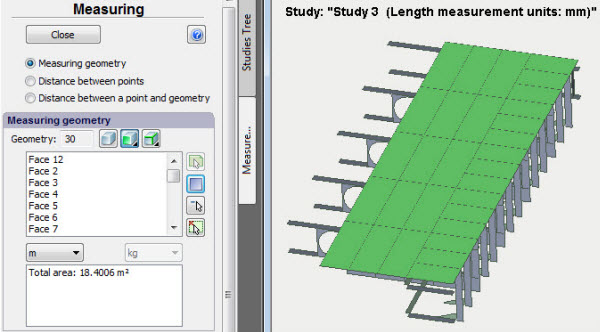
La mesure de l'aire de surface
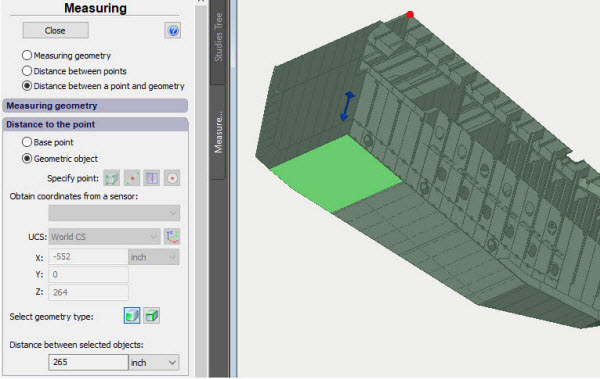
La distance entre le point et la géométrie (facettes)
Améliorations de la commande Pression hydrostatique
L'affichage visuel du niveau défini du liquide (un rond semi-transparent au centre du système de coordonnées qui matérialise le niveau du liquide) est ajouté dans la commande de la pression hydrostatique. De plus, les flèches qui fixent la direction d’application de la pression ont maintenant des dimensions variables, en fonction de la profondeur, ce qui facilite la vérification visuelle de l'exactitude de l'application de la charge.
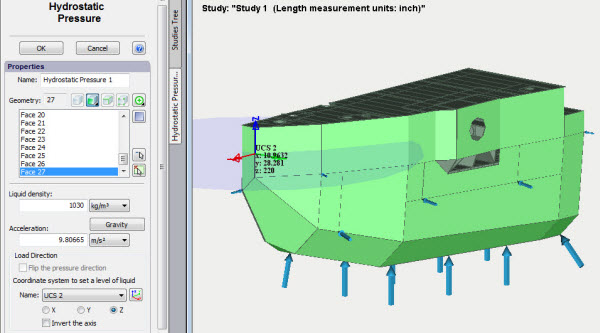
Plus de démonstrabilité de l'usage de la commande "Pression hydrostatique"
Améliorations dans la commande Système de coordonnées
La possibilité d'afficher le nom et les coordonnées de l’origine dans la fenêtre du Pré-Post-processeur est ajoutée dans les systèmes de coordonnées utilisateur.
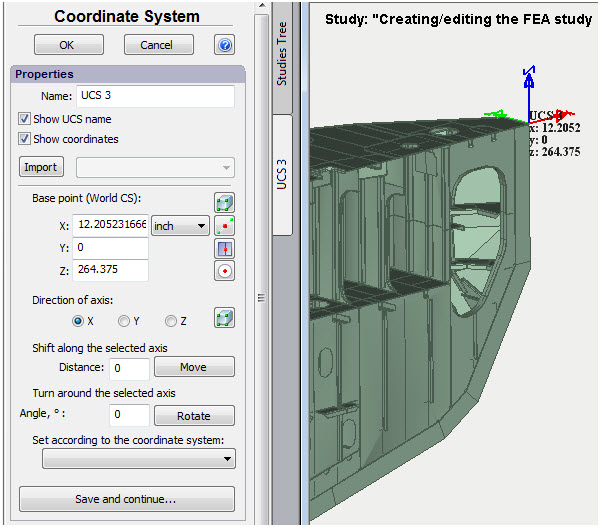
Le nom et les coordonnées du système de coordonnées utilisateur peuvent être affichés dans la fenêtre du Préprocesseur
Améliorations dans les commandes Capteur et Group de capteurs
La fonctionnalité de rattachement aux éléments de géométrie est ajoutée dans les commandes de la création des capteurs et du groupe de capteurs ce qui facilite considérablement l'utilisation de ceux-ci.
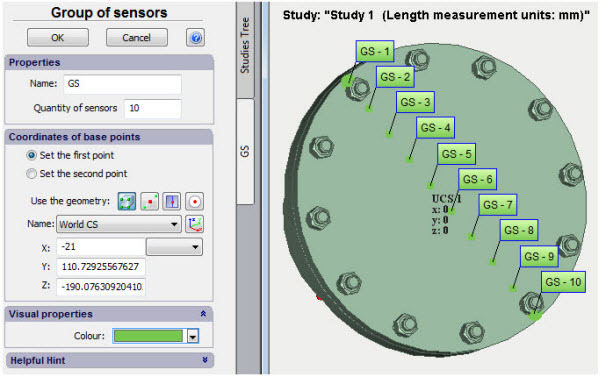
On peut utiliser les éléments de géométrie pour le positionnement des capteurs
Sauvegarde de Vues et Sections
Il est maintenant possible de sauvegarder l'orientation courante du modèle dans la fenêtre du Pré-Post-processeur afin de pouvoir par la suite retrouver les fenêtres sauvegardées. La commande est accessible dans le menu contextuel, et les vues et sections sauvegardées sont affichées dans les dossiers correspondants dans l'arborescence d'études.
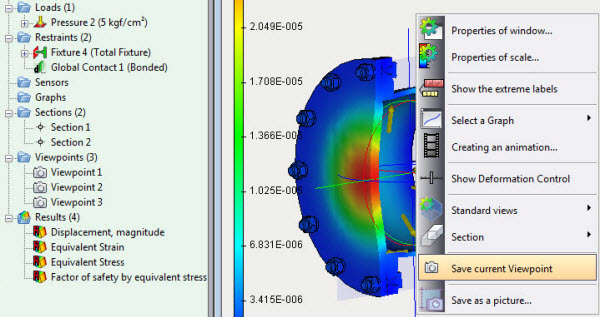
La commande contextuelle de la sauvegarde des vues
Importation des capteurs et des sections
La commande dimportation des capteurs, vues et sections d'une étude à l'autre est ajoutée.
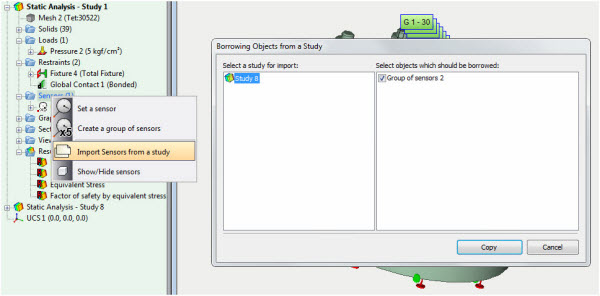
La reproduction des capteurs, sections d'une autre étude
Travailler avec les fenêtres de résultat
Dans le menu contextuel de l'arbre d'étude, des options pratiques pour travailler avec les fenêtres de résultats sont ajoutées.
Afficher tous les résultats
La commande ouvre tous les résultats de l'étude en cours, chacun dans sa propre fenêtre, et les place également à l'écran.
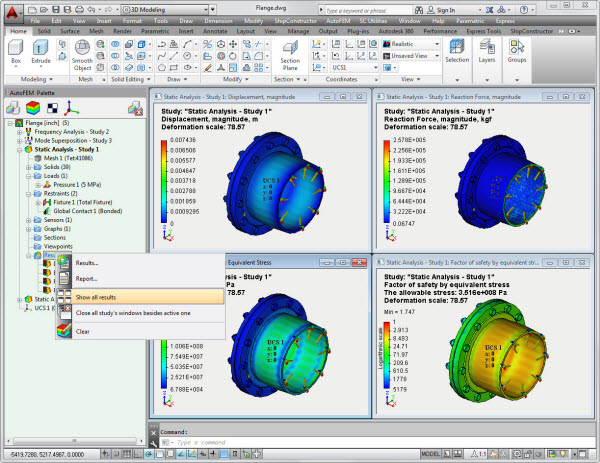
Comparaison des résultats
La commande "Mosaïque verticalement / horizontalement" vous permet d'ouvrir plusieurs fenêtres sélectionnées avec la touche Ctrl enfoncée, en les plaçant dans la fenêtre avec une "mosaïque", ce qui vous permet de comparer visuellement les diagrammes les uns avec les autres. Les résultats peuvent appartenir à différentes études.
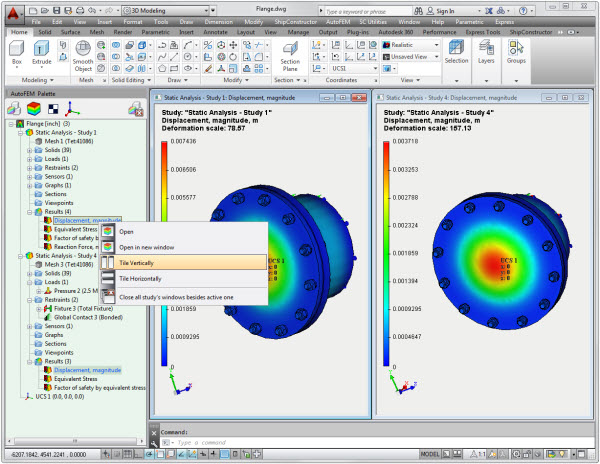
Basculer entre les fenêtres Postprocesseur
Un groupe de commandes spéciales dans le menu contextuel de l'étude active et dans le dossier Résultats vous permet de basculer facilement entre les fenêtres de résultats ouvertes et de les fermer automatiquement.
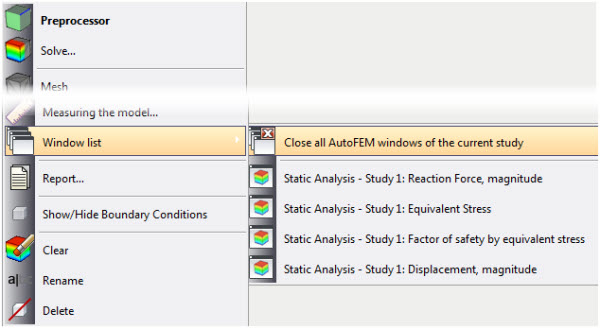
Commandes pour contrôler la visibilité des fenêtres Postprocesseur
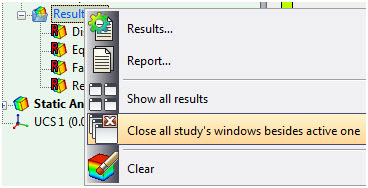
Fermeture de toutes les fenêtres d'AutoFEM
Sauvegarde du graphique en tant qu'image
Il est maintenant possible dans la fenêtre du Pré-Postprocesseur de sauvegarder une image en tant qu'un fichier ou la reproduire dans la presse-papiers Windows.

La création d'une image à partir du contenu de la fenêtre du Postprocesseur
Nouveau dans les Rapports
Vues par défaut
La nouvelle boîte de dialogue de génération de rapports permet de défnir l'orientation d'une vue utilisée dans le rapport, pour la génération d'une image par défaut (pour les résultats non ouverts).
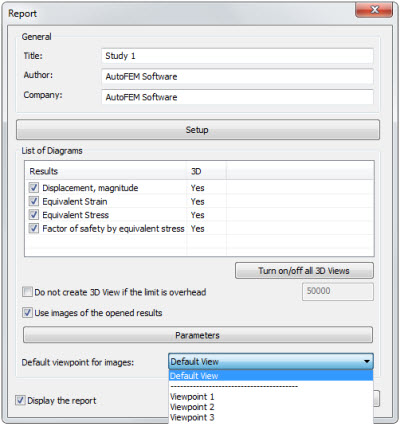
La nouvell boîte de dialogue du générateur de rapports
Nouvelle visualisation des modèles 3D dans les rapports
Le modèle tridimensionnel résolu dans le rapport HTML est maintenant affiché dans une fenêtre séparée du navigateur. Celle-ci s’ouvre automatiquement à partir de l'hyperlien 3D View sur le graphique du résultat. La performance du visualiseur des modèles 3D a été considérablement améliorée. L'installation d’applications tierces n'est pas requise.
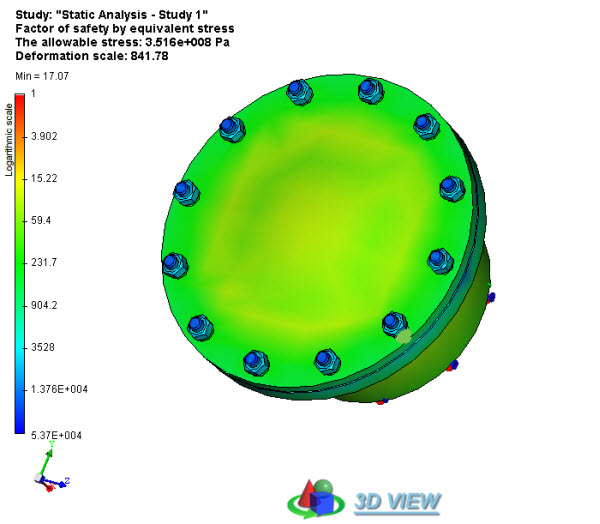
Nouvelles vues 3D dans les rapports

